c盘太满了怎么移到d盘 Win10 C盘空间不足怎么移动文件到D盘
更新时间:2023-10-23 18:19:36作者:xiaoliu
c盘太满了怎么移到d盘,现代科技的飞速发展使得我们的电脑存储空间需求越来越大,随之而来的问题是C盘空间不足的困扰,当我们的C盘存储空间满了,我们往往会遇到各种问题,如系统运行缓慢、软件无法安装等。幸运的是Win10系统提供了一种简单有效的解决方法,即将文件移动到D盘来释放C盘的空间。通过这种方式,我们可以轻松解决C盘空间不足的问题,同时保持系统的正常运行。接下来本文将介绍具体的操作步骤,帮助大家解决C盘空间不足的困扰。
具体方法:
1、双击打开桌面的“此电脑”图标,我们可以看到我的文档、我的视频、我的音乐等私人文件夹。右键点击你想要转移的文件夹,例如“桌面”,然后选择“属性”。
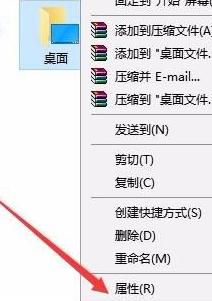
2、切换到“位置”选项卡,在这里我们点击“移动”—“浏览”到一个我们创建好的文件夹进行转移即可。
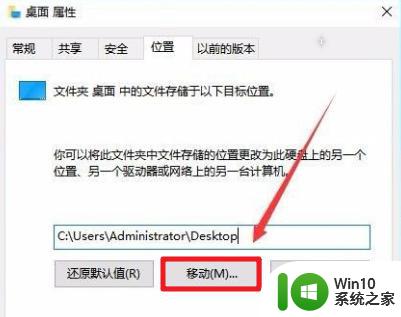
3.以上是Win10C盘存储路径更改为D盘的方法,你学会了吗?
以上是如何将C盘上的内容移动到D盘的全部步骤,如果您遇到了这种情况,可以尝试根据小编提供的方法解决,希望这篇文章对您有所帮助。
c盘太满了怎么移到d盘 Win10 C盘空间不足怎么移动文件到D盘相关教程
- 怎样将c盘的东西移到d盘 电脑c盘怎么移动到d盘
- 怎样把电脑c盘移到d盘 电脑C盘的东西怎么移到D盘
- win11把文件夹移动到d盘 Win11如何将桌面文件夹移动到D盘
- win10打开d盘自动跳到c盘 Win10电脑怎样自动清理C盘
- 电脑c盘和d盘怎么合并 怎么合并C盘和D盘
- win11能像win7把文件夹放到右下角 Win11如何将个人文件夹移动到D盘
- 电脑显示微信磁盘空间不足怎么清理 微信电脑版个人文件磁盘空间已满无法使用该怎么办
- win11更新c盘满了 c盘满了怎么办 win10升级win11后
- wps云盘满了怎么批量删除 wps云空间如何批量删除文件
- 原神提示磁盘空间不足怎么办? 原神手游手机磁盘空间不足怎么办
- 全球债市遭抛售,恒指或创新高,马士基业绩超预期
- 高通骁龙8至尊版发布,性能媲美桌面处理器,决胜AI时代的关键!
- 高通骁龙8至尊版发布:二代自研CPU性能逆天,最强AI更像真人
- 一个印度人救了微软,另一个毁了IBM?探讨印度人在科技行业的影响力
微软新闻推荐
- 1 高通骁龙8至尊版发布:二代自研CPU性能逆天,最强AI更像真人
- 2 英特尔AMD史诗级合作,捍卫X86生态:两大巨头联手,颠覆传统CPU格局
- 3 微信消失在桌面了,怎么找回 微信桌面快捷方式消失怎么恢复
- 4 打印机的纸怎么放进去 打印机纸盒放纸技巧
- 5 onedrive开始菜单 Win10如何设置Onedrive开启和使用
- 6 台式电脑如何连接打印机设备打印 台式电脑如何设置本地打印机
- 7 惠普笔记本win11移动硬盘怎么用 win11系统移动硬盘插入后不显示
- 8 微软称每天有超过15000条恶意QR码信息被发送到教育目标,如何有效应对?
- 9 win10系统电脑没有wifi选项 Win10无线网络不显示解决方法
- 10 win7能看见的文件夹win10看不到 win7可以访问win10但win10无法访问win7
win10系统推荐
- 1 番茄家园ghost win10 32位官方最新版下载v2023.12
- 2 萝卜家园ghost win10 32位安装稳定版下载v2023.12
- 3 电脑公司ghost win10 64位专业免激活版v2023.12
- 4 番茄家园ghost win10 32位旗舰破解版v2023.12
- 5 索尼笔记本ghost win10 64位原版正式版v2023.12
- 6 系统之家ghost win10 64位u盘家庭版v2023.12
- 7 电脑公司ghost win10 64位官方破解版v2023.12
- 8 系统之家windows10 64位原版安装版v2023.12
- 9 深度技术ghost win10 64位极速稳定版v2023.12
- 10 雨林木风ghost win10 64位专业旗舰版v2023.12
系统教程推荐
- 1 蜘蛛侠:暗影之网win10无法运行解决方法 蜘蛛侠暗影之网win10闪退解决方法
- 2 win10玩只狼:影逝二度游戏卡顿什么原因 win10玩只狼:影逝二度游戏卡顿的处理方法 win10只狼影逝二度游戏卡顿解决方法
- 3 U盘装机提示Error 15:File Not Found怎么解决 U盘装机Error 15怎么解决
- 4 《极品飞车13:变速》win10无法启动解决方法 极品飞车13变速win10闪退解决方法
- 5 window7电脑开机stop:c000021a{fata systemerror}蓝屏修复方法 Windows7电脑开机蓝屏stop c000021a错误修复方法
- 6 win10桌面图标设置没有权限访问如何处理 Win10桌面图标权限访问被拒绝怎么办
- 7 win10打不开应用商店一直转圈修复方法 win10应用商店打不开怎么办
- 8 无线网络手机能连上电脑连不上怎么办 无线网络手机连接电脑失败怎么解决
- 9 win10错误代码0xc0000098开不了机修复方法 win10系统启动错误代码0xc0000098怎么办
- 10 笔记本win10系统网络显示小地球只有飞行模式如何恢复 笔记本win10系统网络无法连接小地球图标灰色